1. 概述编辑
本文主要介绍如何安装在 Wps 中使用的 Word 报告插件,以及汇总了Word 报表插件安装失败的解决方案。
2. 安装插件编辑
2.1 获取安装包
1)您可以前往帆软市场下载安装包,下载地址:Word报告插件
2)若您已安装插件,在使用期间遇到任何需求或问题,可以正常接入技术支持获得帮助。技术支持联系方式如下:
前往「服务」,选择「在线支持」
热线电话:400-811-8890转2
2.2 安装插件
获取到安装包后直接本地安装即可。
2.3 安装加载项
安装完成后登录数据决策系统,选择「管理系统>Word插件管理」,点击「一键安装」,弹窗「安装成功」即可完成安装,如下图所示:

3. 数据决策系统安装插件失败编辑
3.1 平台安装插件后点击「一键安装」,提示安装失败
问题描述:
选择「一键安装」出现提示:安装失败,如下图所示:
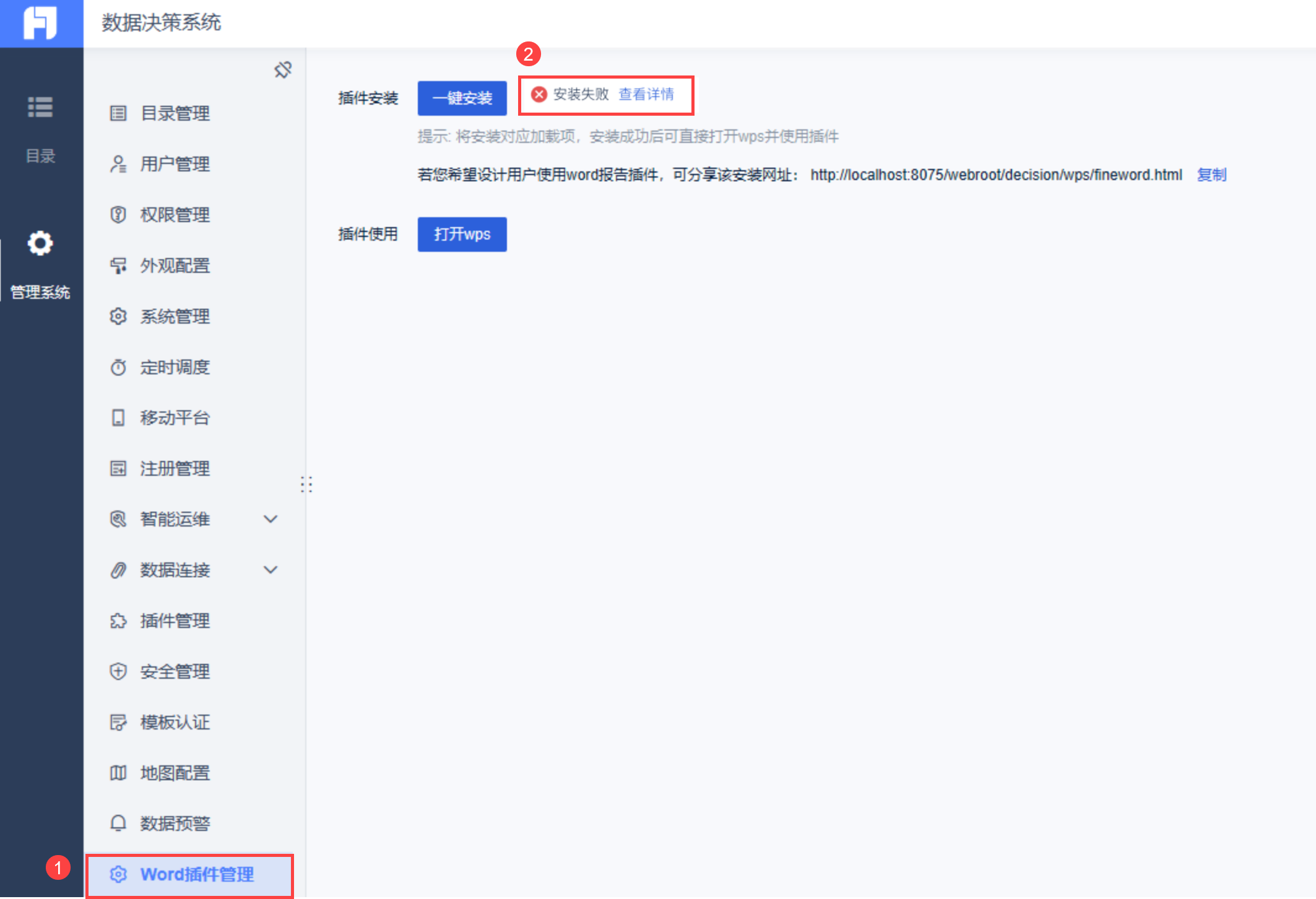
原因分析:
Word报告插件所在工程,服务器环境为内网环境,无法自动加载安装。
解决方案:
复制下方的地址,在浏览器中打开进行安装,如下图所示:
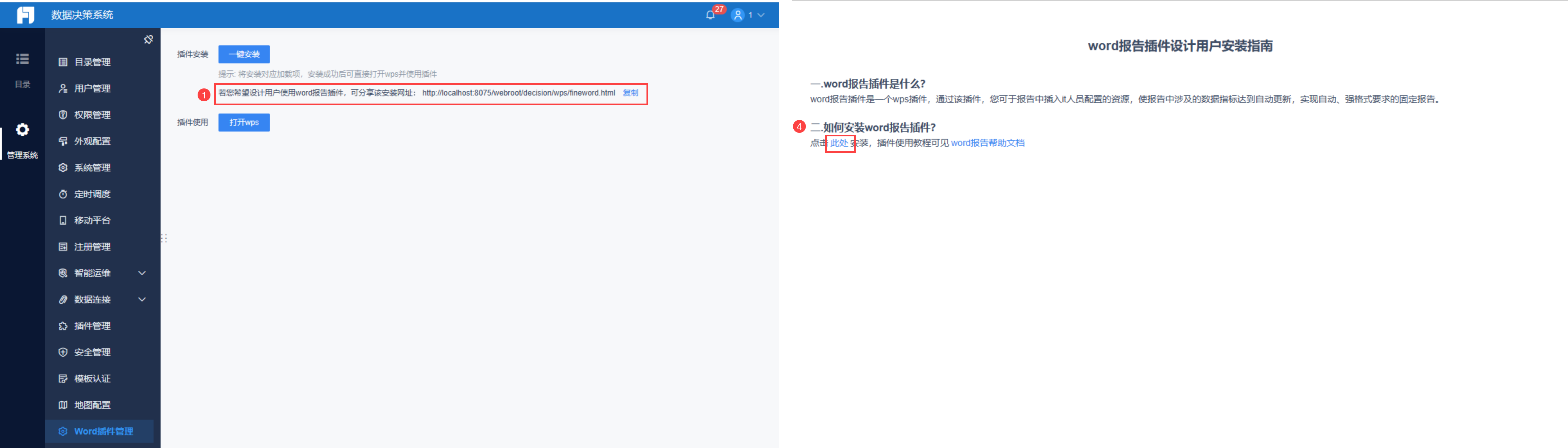
3.2 提示:当前环境为外网环境,需要下载文件并手动安装
问题描述:
在数据决策系统中一键安装出现提示:当前环境为外网环境,需要下载文件并手动安装,如下图所示:
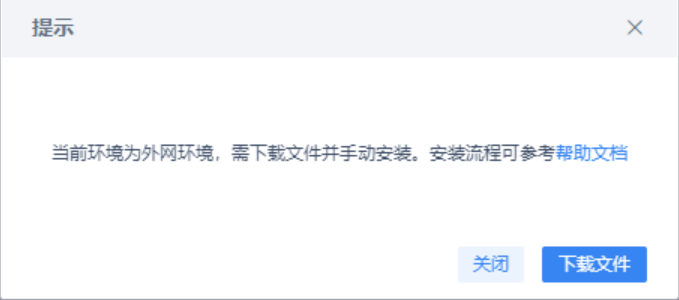
解决方案:
点击「下载文件」,将对应的XML文件下载至本地,在重新上传到自己电脑的用户文件夹的\AppData\Roaming\kingsoft\wps\jsaddons 路径下,并重启 WPS,插件方可生效。
4. 设计器安装插件失败编辑
4.1 提示:您尚未安装Word报告插件加载项,是否安装
问题描述:
设计器点击「新建Word报告」,出现提示:您尚未安装Word报告插件加载项,是否安装?如下图所示:

原因分析:
设计器中未安装对应的加载项。
解决方案:
方案一:登录数据决策系统,选择「Word报告」,点击「一键安装」即可。
方案二:点击提示中的「确定」自动安装加载项。
4.2 提示:加载项安装失败
问题描述:
设计器点击「新建Word报告」,出现提示:加载项安装失败,如下图所示:

原因分析:
1)WPS 版本过低
2)本地 WPS 的 58890 端口被占用
3)通信异常
解决方案:
1)更新 WPS 版本至 2021 及以上,专业版/个人版均可。
2)检查 WPS 的 58890 端口被占用情况,杀掉对应的进程后再次进行安装即可。
3)检测网络环境,网络环境良好后再次进行安装。
4.3 设计器首次点击新建Word报告,加载项安装失败
问题描述:
设计器首次点击新建word报告,进行安装失败,如下图所示:

原因分析:
之前没有使用过加载项,然后在设计器新建word模板会有问题。
解决方案:
切换到平台重新进行安装加载项后,在新建 Word 报告。

